前言
LogicFlow 是专注于业务流程图可视化的前端框架(以下简称 LF),在这之前我们分别介绍了 LF 的整体设计和扩展机制,今天我们来聊一聊流程图中比较核心的一个概念 —— 边(Edge)。
首先,流程图中的元素主要由节点和边组成,边在 LF 中承担的角色是建立节点之间的关系。不同场景对图的布局和美观度都有要求,目前, LF 中提供了直线、折线、曲线 3 种类型的线来满足不同的需求。如下图所示。
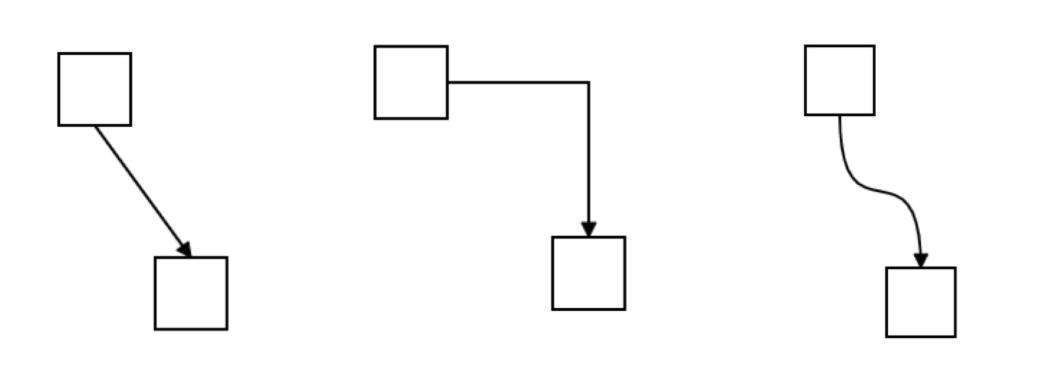
此外,边的基础功能包括路径绘制、箭头、文案,为了丰富操作还包括选中、调整等功能。本文将会介绍直线、折线、曲线的绘制,边文案设置,选中区域扩大,选中状态标识,位置调整,样式调整等实现思路和功能设计。
为了方便理解,先对一些名词和功能做下解释。
绘制:绘制线的形状。
选中区域扩大:一般边设置的宽度较小( 1 - 2px),精确点击进行选中的实际操作比较困难,将选中区域扩大之后,可以使边更容易被鼠标选中。
选中状态标识:将选中的边与其他边进行区分标识。
位置调整:边的创建是通过锚点进行连接,自动计算其路径,但是路径会存在一些固定计算的弊端,可以通过手动调整位置,达到视觉最优。
边文案设置:边上设置文案丰富信息表达。
样式调整:系统提供了边的默认样式,例如:边的颜色为 #000000,宽度为 2px,如果不同宿主系统的需要不同风格,LF 中也提供了样式调整的方法。
LF 中提了供直线、直角折线、光滑曲线 3 种类型的边,本文将逐一介绍相关的实现思路。
直线
两点确定一条直线,仅需要边的起点和终点即可绘制出直线,在 LF 中使用 svg 的 进行绘制。
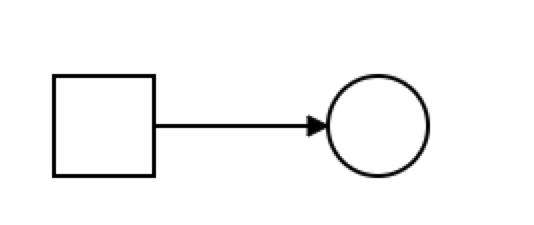
选中区域扩大是在直线上增加矩形来实现的,以与两个端点相邻距离为 10 的点为垂点,计算与垂点距离为 5,垂直于直线两边的点,结果可以得到 4 个点组成一个矩形,因计算结果为 4 点坐标,使用了 path 标签进行渲染。目前直线不支持起始位置的调整。
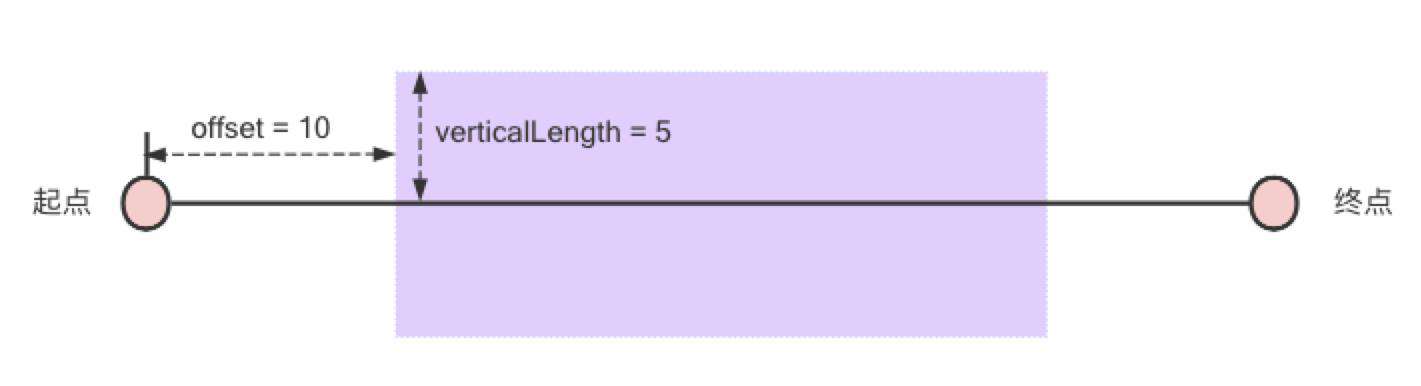
ps:为什么要设置 offset = 10,而不是 offset = 0,或者使用绘制一样的图形加大宽度 (stroke-width) 进行实现呢?考虑到后面会有边起点、终点位置调整,以及扩展功能,这样的方式更加灵活和可控。
直角折线
两点之间如果仅使用直线进行连接,当节点数量增多,位置关系复杂时,会出现大量连线和节点交叉和重合的现象,为了更加清晰的表达节点之间的关系,LF 支持直角折线来连接两个节点。 在 LF 中直角折线使用 svg 中的 polyline 标签进行绘制,关键步骤是找出组成折线的点。考虑美观性,策略为边尽量不与节点的边产生交叉和重合。 首先假定使用节点上锚点 Start —> 锚点 End 进行连接,以下面的图为例介绍,如何计算直角折线路径的点。
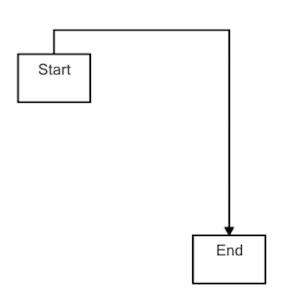
第一步:计算以 Start 和 End 为垂足,垂直于的 Start 和 End 所在边框且距离为100的点,如下图所示,先计算出与 Start 所在节点边框距离为 100 的 SBbox,在 SBbox 上可以找到垂直于的 Start,且与其所在节点边框距离为 100 的点,这个点即为 Start 的下一个点,将其命名为 StartNext。同理可得点 EndPre。本次计算得到四个点,[Start, StartNext, EndPre, End],这些点为路径确定经过的点。
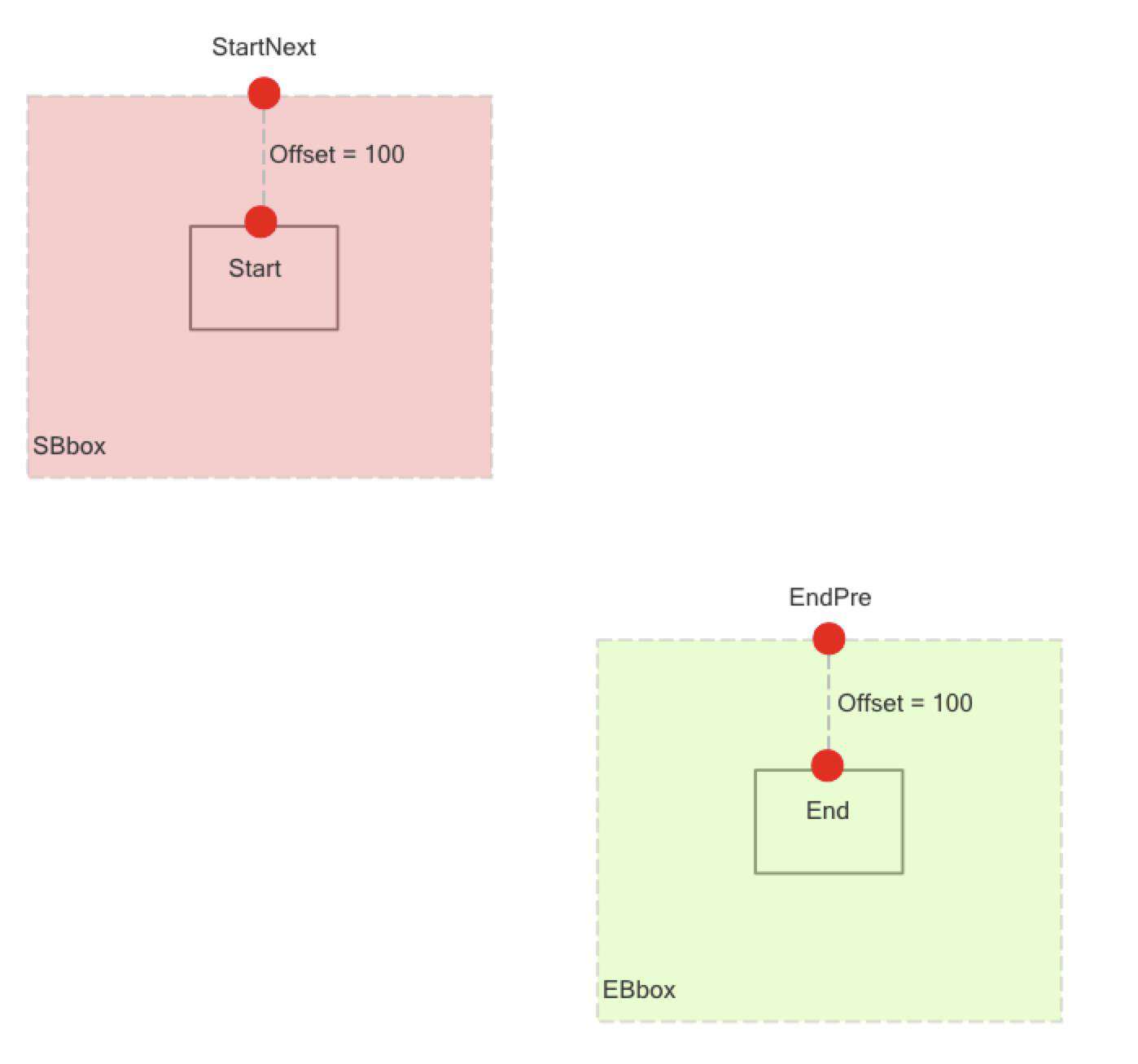
第二步:将包含 StartNext 和 EndPre 连线的盒子命名为 LBox,包含 SBbox 和 LBbox 的盒子命名为 SLBbox,包含 EBbox 和 LBbox 的盒子命名为 ELBbox,取 SLBbox 和 ELBbox 四个角上的点,即图中蓝色的点,这些点为折线路径中可能经过的点。这一步得到的可能的点为【蓝色的点】
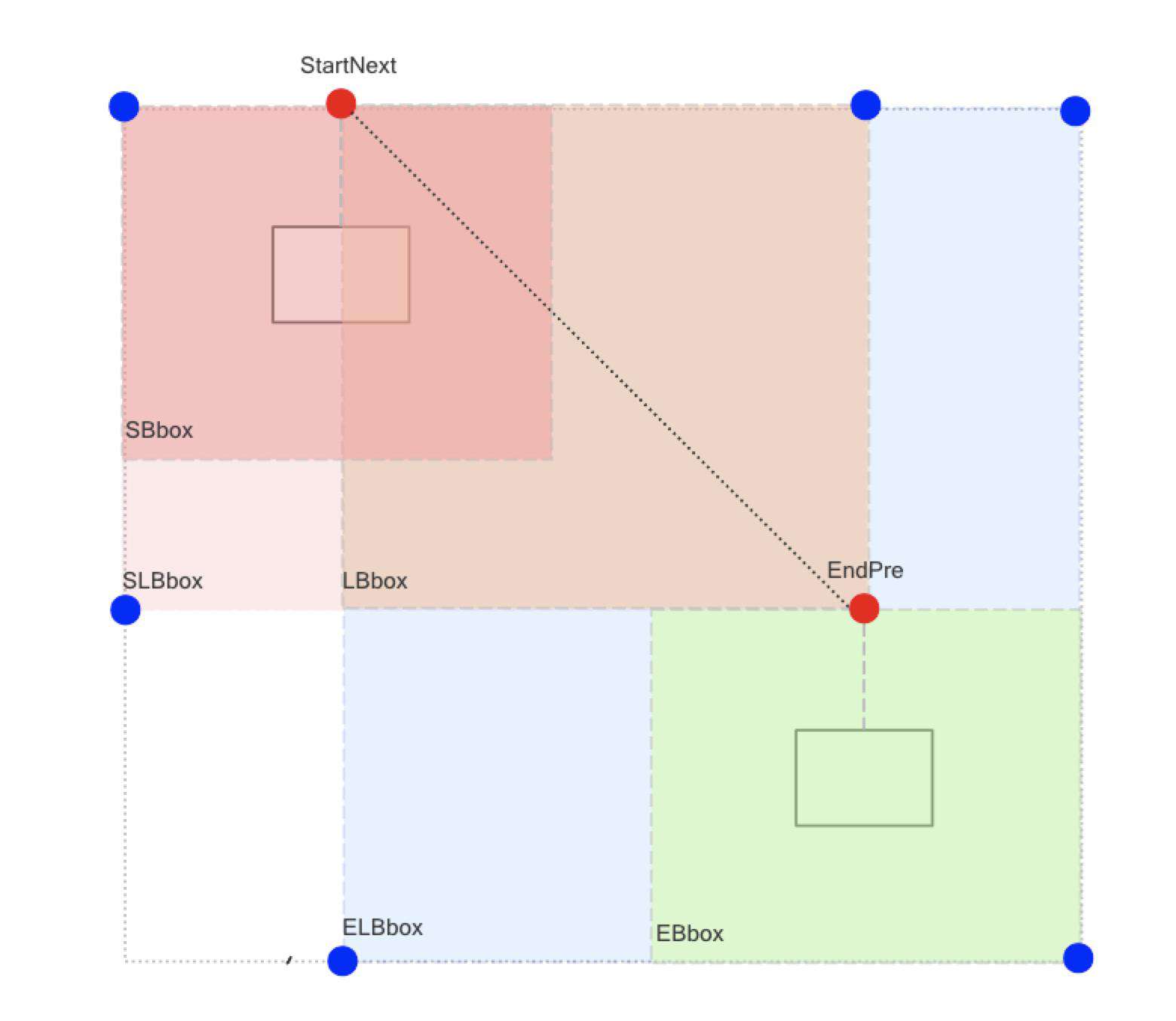
第三步:找出 StartNext 和 EndPre 的中点,下图中绿点,找出中点X,Y 轴上直线与 LBbox、SLBbox、ELBbox 相交,且不在 SBbox 和 EBbox 中的点,即为图中紫色的点,这些点为折线路径中可能经过的点。这一步得到的可能的点为【紫色的点】
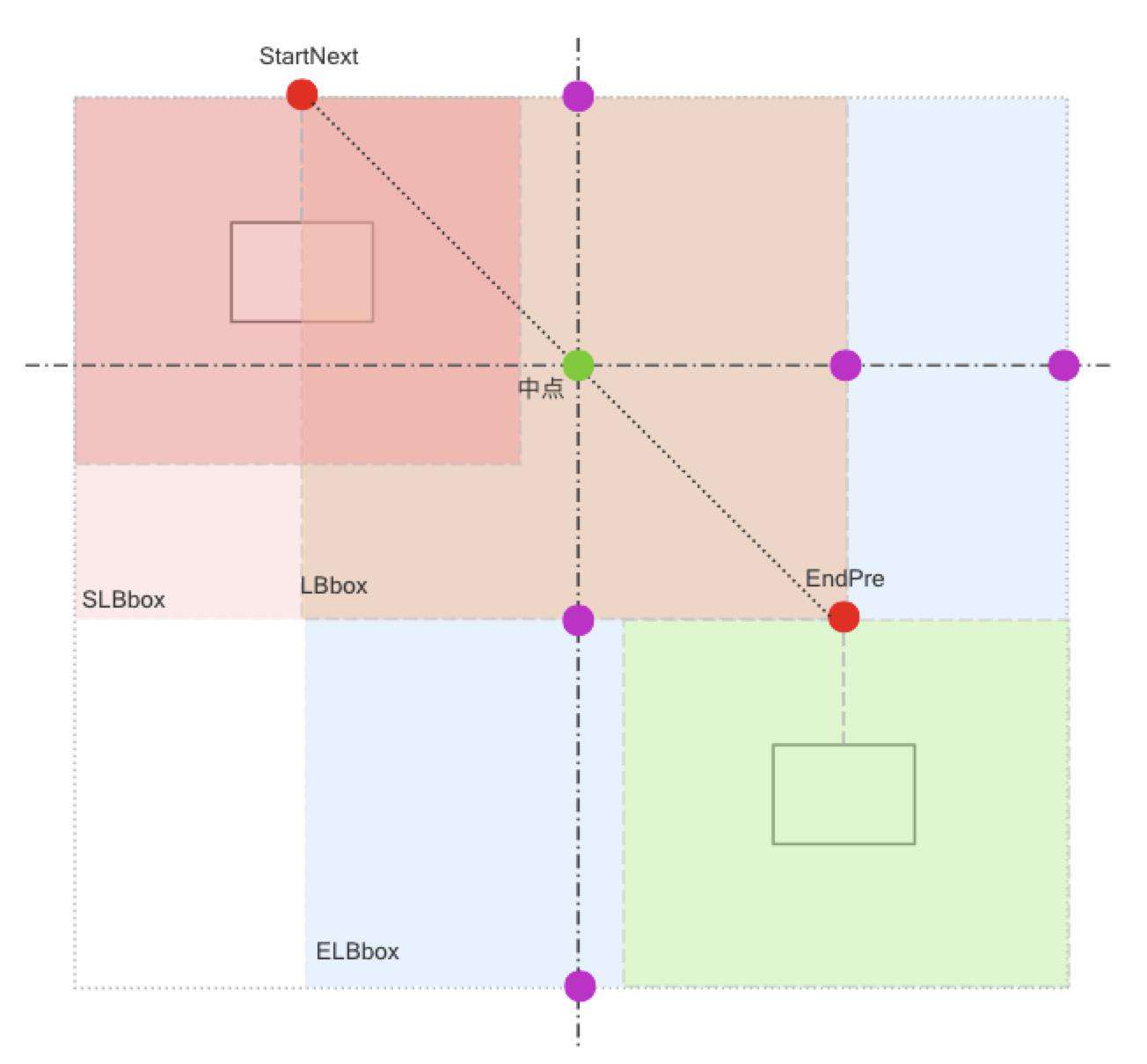
第四步:将前面三步得到的点汇总,然后对相同坐标的点进行去重,将会得到如下图中红色的点,接下来就是求 StartNext 到 EndPre 的最优路径。
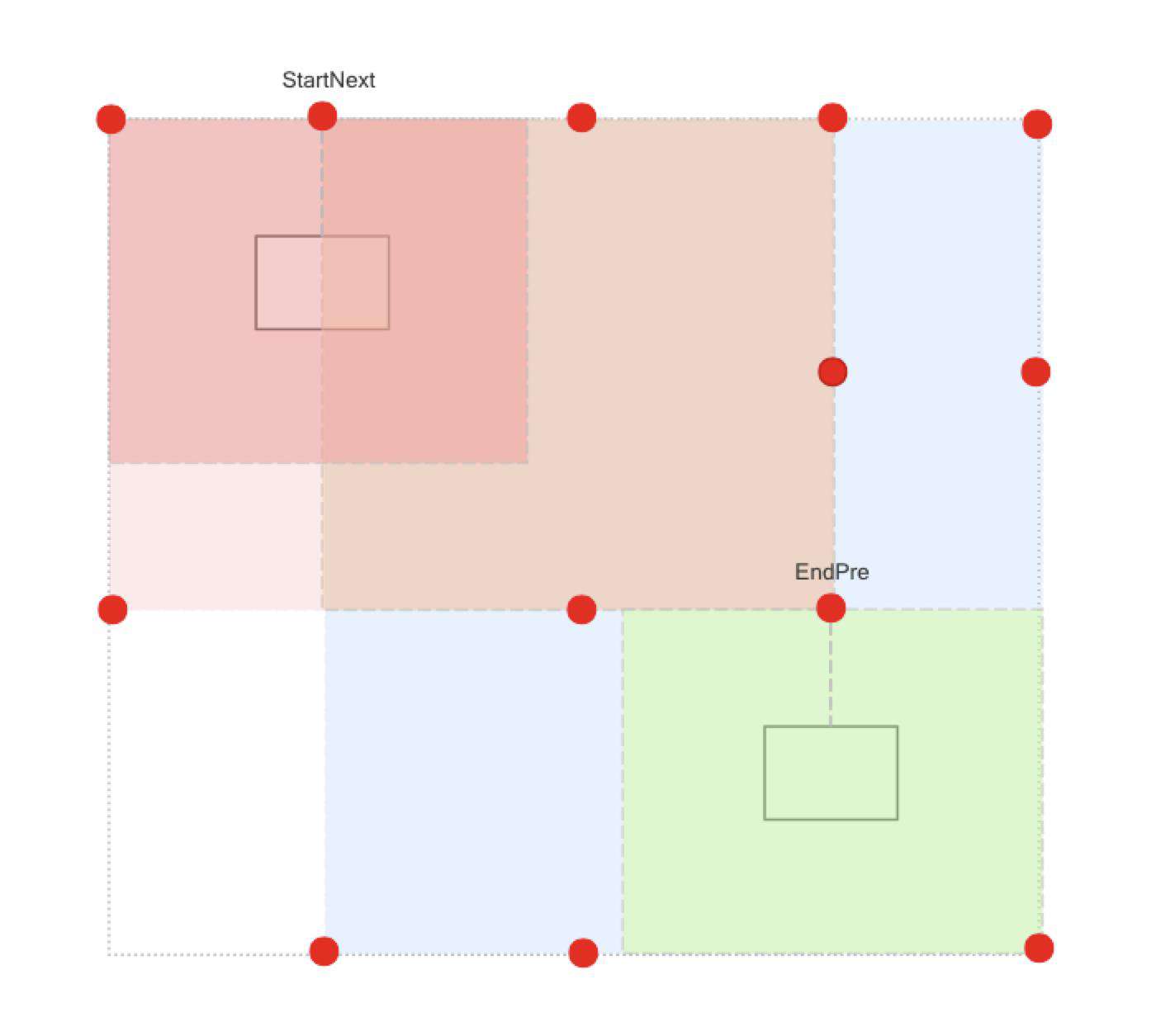
第五步:采用 A*查找 结合 曼哈顿距离计算路径,得到如图所示路径。
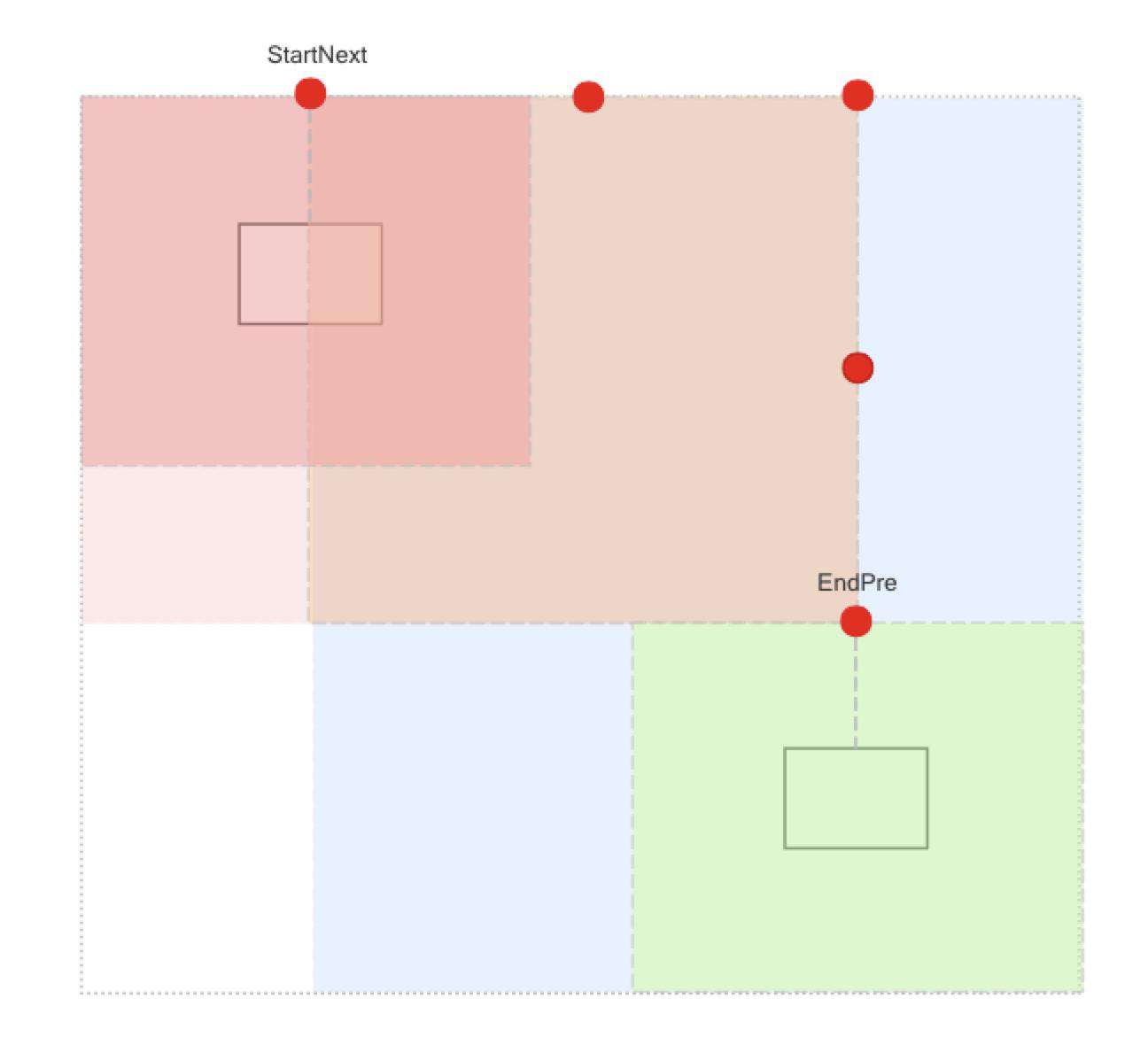
第六步:过滤同一直线上的中间节点,得到如下点,并连接成折线,至此折线路径部分绘制完成。
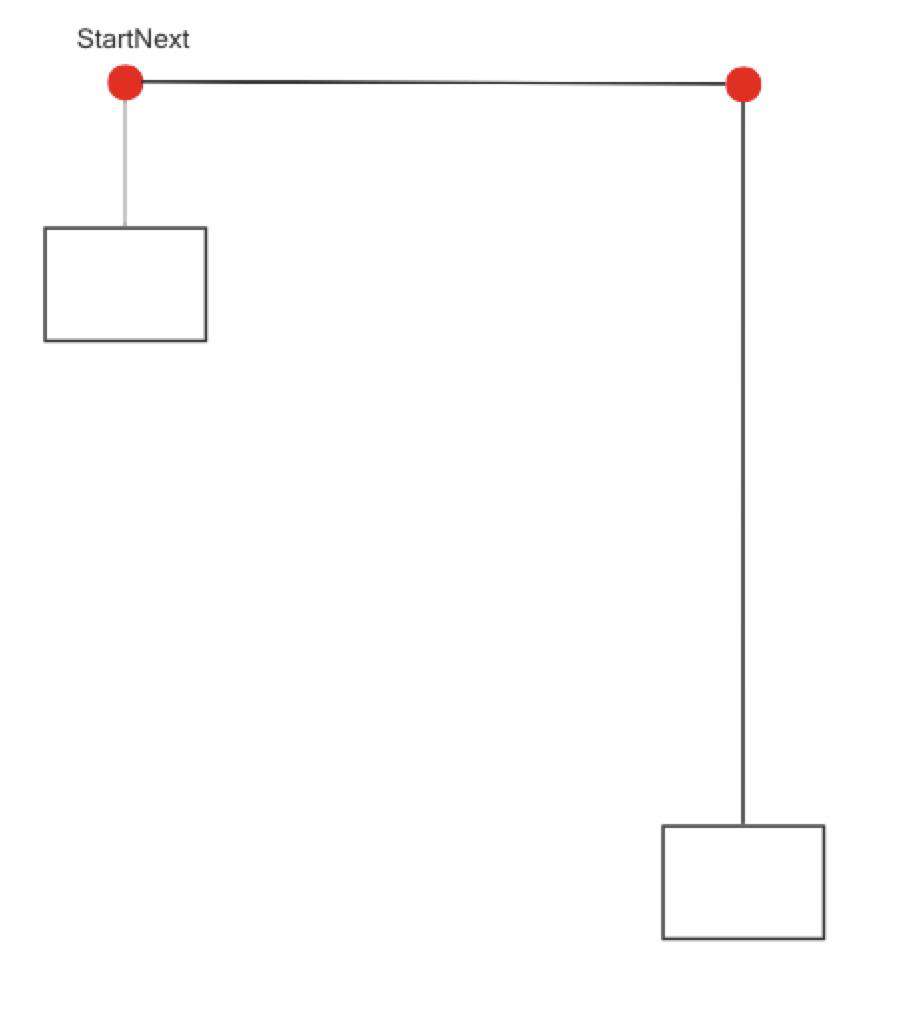
以上介绍了当两个节点之间存在一定距离,即 SBbox 与 EBbox 不存在重合时,路径计算的方法,这也是大部分绘图会涉及到的情景。当两个节点距离较近时,将采用其他简单策略来进行直角折线的实现,本文不做详细介绍。 折线点击区域扩大的实现,是将折线分成多个线段,每个线段采用与直线同样的方式。详细介绍可参考直线部分。示例如下如:
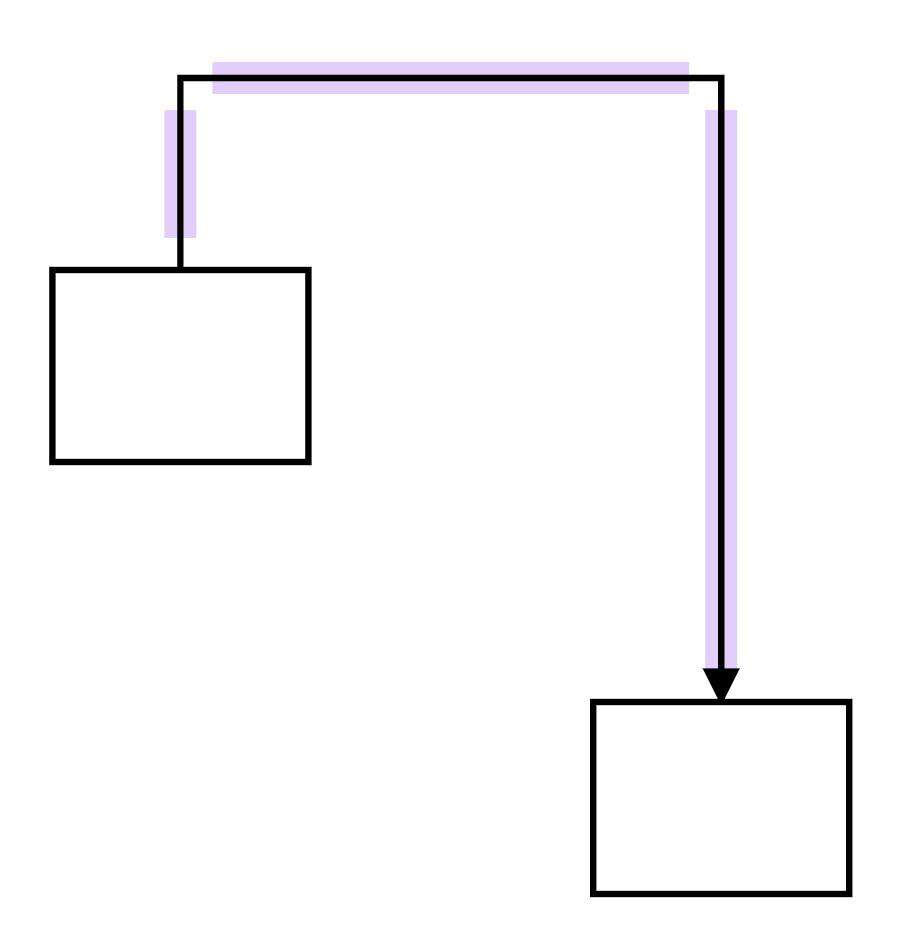
将折现分成多个线段分别处理,同时也方便了折线的位置调整。目前LF中可以对折线中的各个线段,进行水平/垂直方向的移动调整。
LF中线段位置调整是根据移动位置,实时重新计算路径的方式实现的。步骤如下:
第一步:根据移动坐标,计算出当前线段两个端点拖拽移动后的坐标。
第二步:计算拖拽移动调整后,线段与节点外框的交点。
- 如果移动前线段没有连接起点、终点,去掉线段会穿插在节点内部的部分,取整个节点离线段最近的点为交点。
- 如果移动前线段连接了起点, 判断线段端点是否在节点上,如果不在节点上,更换起点为线段与节点的交点。
- 如果移动前线段连接了终点, 判断线段端点是否在节点上,如果不在节点上,更换终点为线段与节点的交点。
第三步:调整到对应外框的位置后,找到当前线段和图形的准确交点,更新路径。 以下图为矩形和圆形垂直向下调整为示例,调整效果如下。
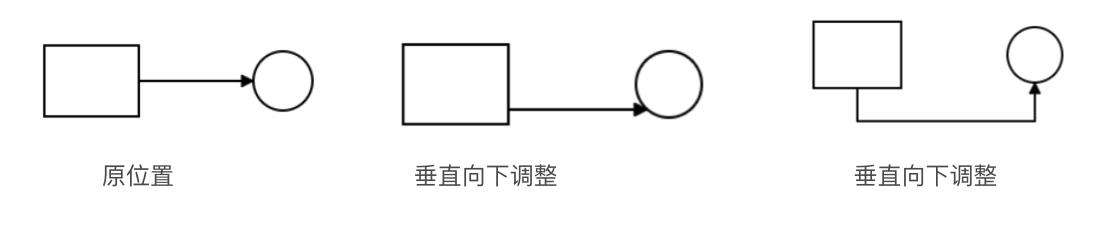
光滑曲线
LF 也提供了曲线的方式来绘制边。LF 是基于 svg 进行绘制的,svg 中 path 标签天然支持对于贝塞尔曲线的绘制,为了减少计算,LF 中的光滑曲线是基于贝塞尔曲线实现的,贝塞尔曲线可以依据四个任意坐标的点绘制出的一条光滑曲线,通过控制曲线上的四个点(起点、终点以及两个相互分离的中间支点)来创建、编辑图形。在LF中可以通过移动两个支点的位置来进行曲线形状调整。
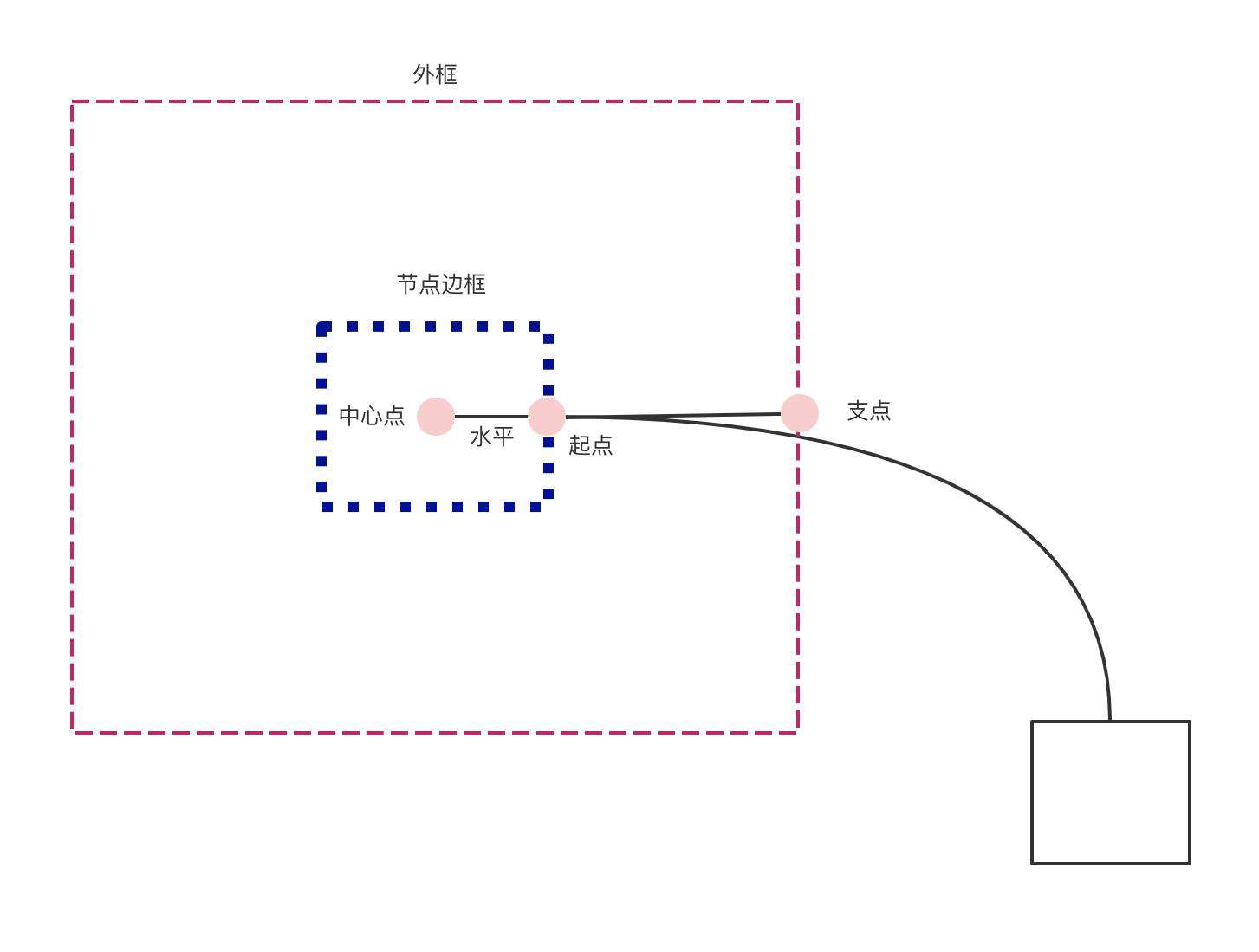
为了绘制贝塞尔曲线,需要计算出控制曲线上的四个点,其中起点和终点是已知的,关键点是如何计算出 2 个中间支点,为了图的美观性,线与节点的边框最大程度不产生重合,以及计算复杂度,实现步骤如下: 第一步:计算出节点边框的相关坐标
- 中心点X坐标
- 中心点Y坐标
- 最大X轴坐标
- 最小X轴坐标
- 最大Y轴坐标
- 最小Y轴坐标
第二步:计算出节点距离节点边框 offset = 100 的外框的相关坐标,
- 中心点X坐标
- 中心点Y坐标
- 最大X轴坐标
- 最小X轴坐标
- 最大Y轴坐标
- 最小Y轴坐标
第三步:判断中心点与起点所在线段的方向(水平/垂直),在中心点与起点相同的方向上计算距离起点距离 offset = 100 对应的支点,这个支点就在第二步描述的节点外框上,以上图示例,根据其位置,取节点外框中的点(坐标为:x: 最大X轴坐标,y: 中心点Y坐标)为支点。同理可以计算出终点对应的支点。此方法与查找折线路径中 StartNext 和 EndPre 相同。 第四步:得到两个支点后,结合起点和终点,使用 path 标签进行绘制。 曲线绘制效果如下,其中蓝色圆形即为其支点,可以通过移动支点位置,调整线的形状。
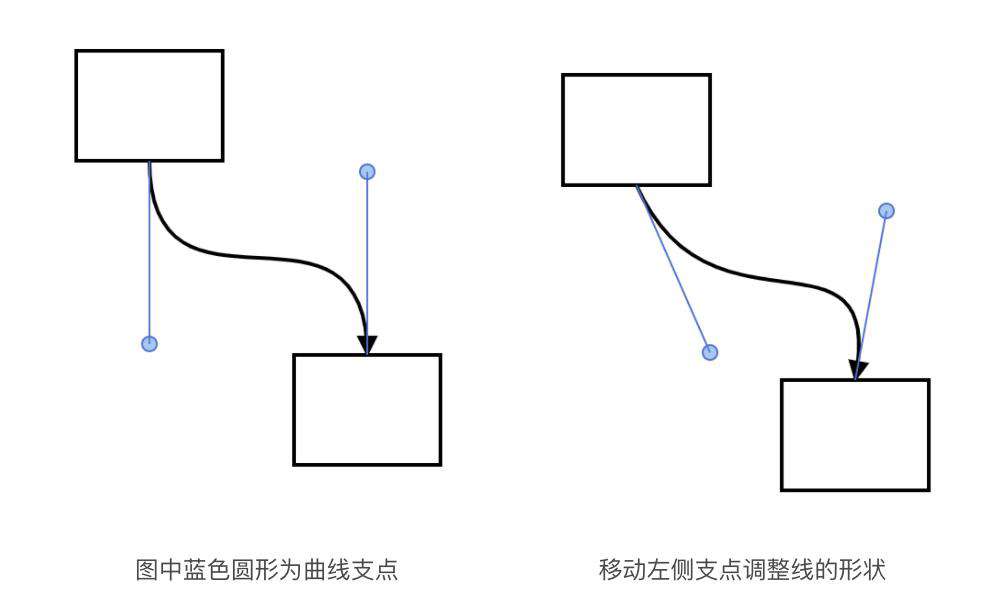
扩大贝塞尔曲线的选中区域,绘制相同位置的曲线,但是样式属性如下的贝塞尔曲线:
扩大区域是一个宽度增加 10 的贝塞尔曲线。
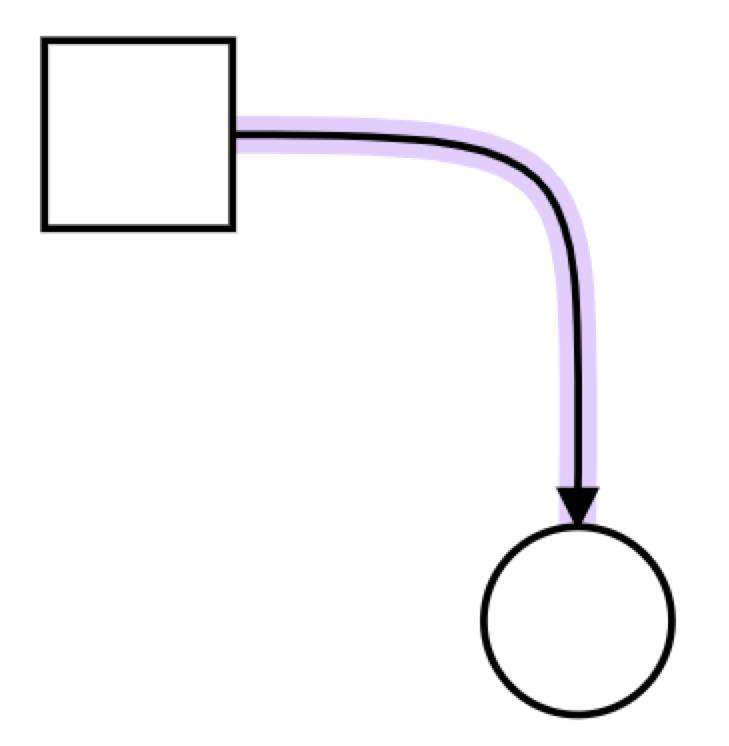
箭头
流程图中箭头标明了流程节点的指向,在 LF 中直线、折线、曲线的箭头使用统一方案实现,在 LF 中的箭头本质是一个包含终点的三角形,其中终点是确定的,需要计算另外 2 点组成三角形。
- 找出连线的末端切向量线段。
直线:起点到终点的向量
折线:折线中最后一个线段的向量
曲线:曲线中一共有 4 个点,取终点对应的支点到终点的向量
- 计算三角形另外 2 点
以与终点相邻距离为10的点为垂点,计算垂直于向量与垂点距离为5的两点点,结果可以得到 3 个点组成三角形,即为箭头。如下如所示,箭头大小可以通过主题样式设置 offset 和 verticalLength 来进行宽高调整。
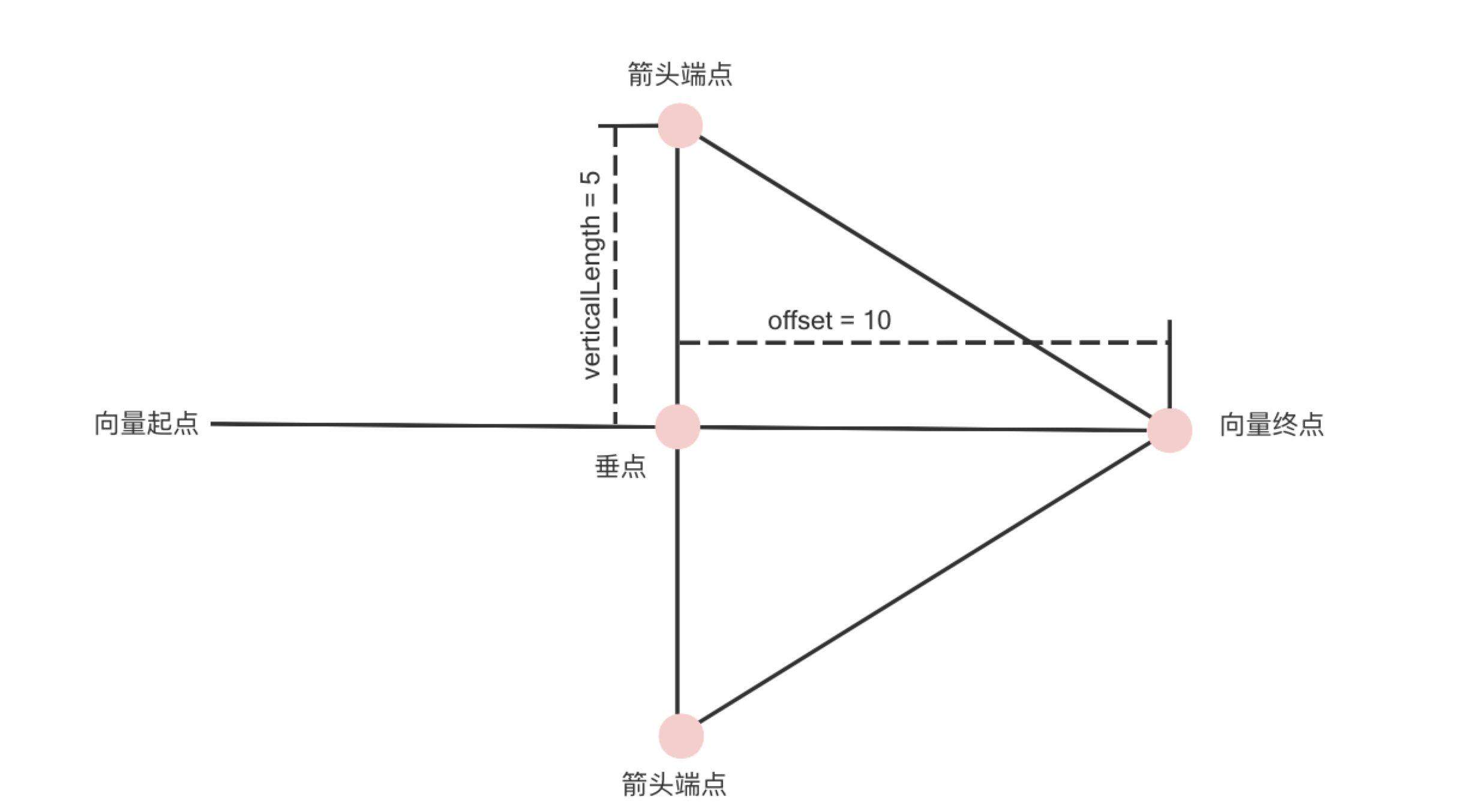
目前在LF中边仅支持单向箭头,且箭头样式仅为三角形,后续会继续丰富箭头的能力展现。
边的选中标识
边的选中是通过一个能够包含边的所有点的矩形进行标识的。通过计算出矩形坐标以及大小信息:x, y, width, height,然后进行渲染,这些选中标识与节点是在不同的 svg 图层中进行绘制的,LF 是基于 MVVM (具体可参考滴滴开源 LogicFlow:专注流程可视化的前端框架),可以很方便的通过数据驱动进行分层渲染,同样节点的选中标识也是相似的分层方式实现,这样可以更加灵活的处理不同模式和条件下的渲染,同时下载图片时也方便进行选中标识图层的剔除,得到更加纯粹干净的图。直线、折线、曲线因其路径计算的差异,选中标识计算方法也有所不同。
直线的计算逻辑如下:
- startPoint:起点
- endPoint:终点
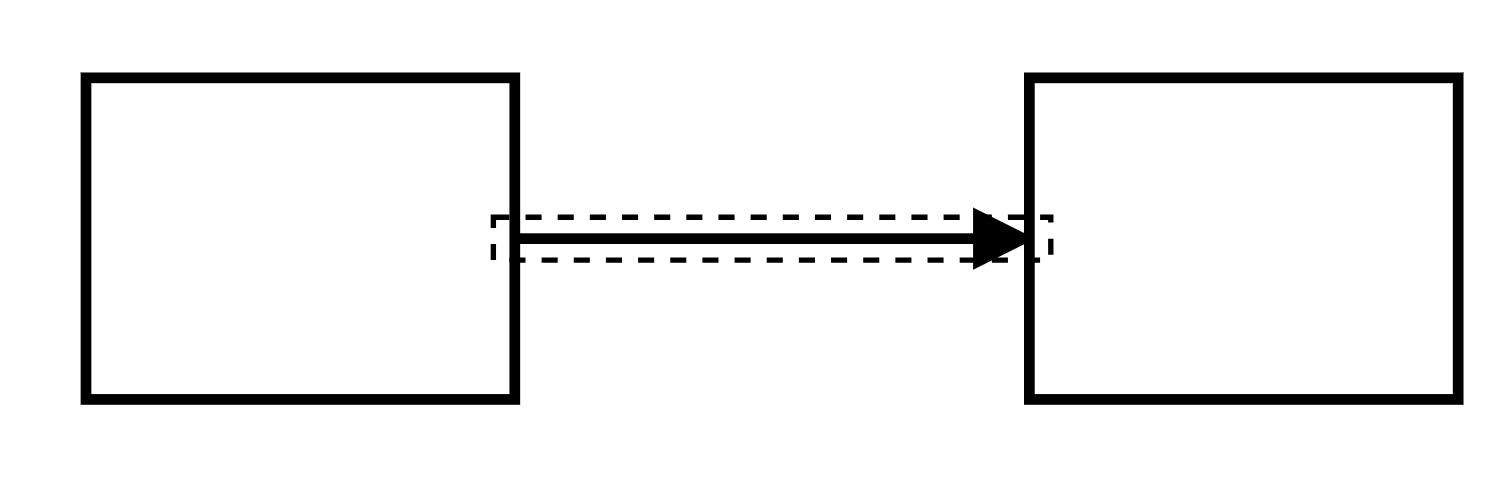
折线的计算逻辑如下:
- points:折线路径
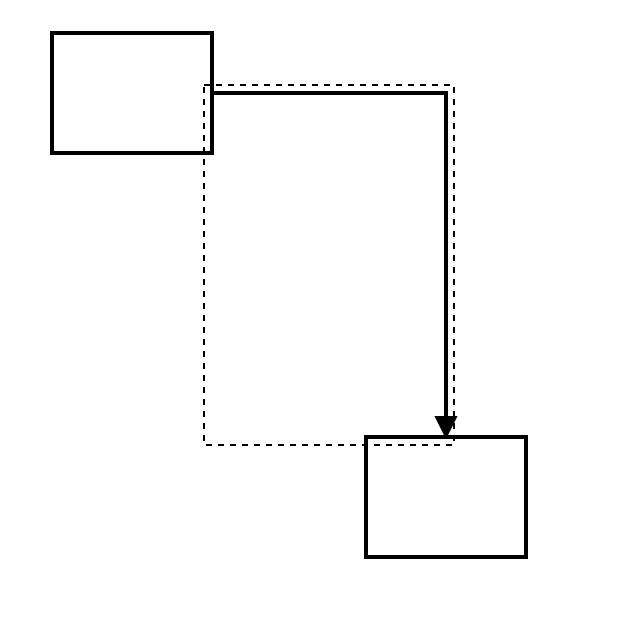
曲线的计算逻辑如下:
- pointsList:贝塞尔曲线上所有点 list,包含起点、终点、两个支点
- bbox: 包含贝塞尔曲线上所有点的 box
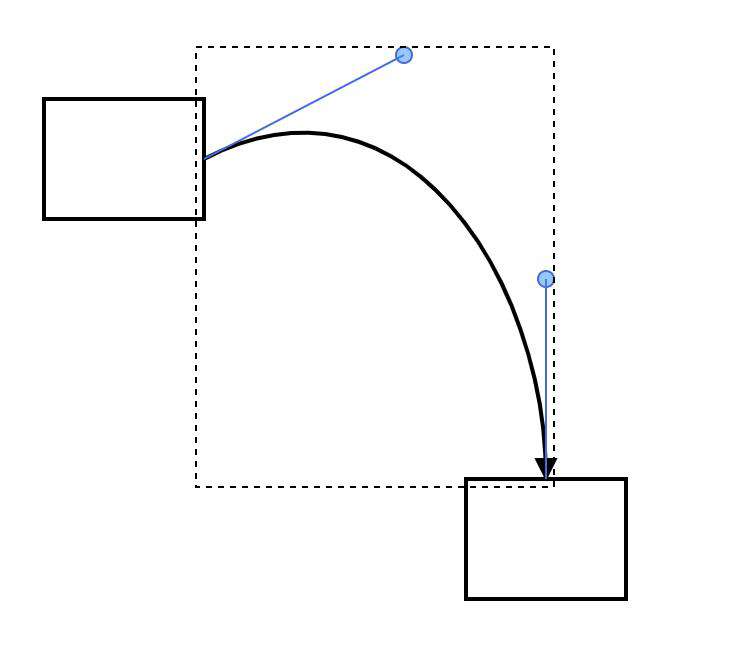
边文案设置
边上设置文案可以丰富信息表达,在 LF 中可以通过双击边开启文案编辑,文案默认位置如下:
- 直线:中点。
- 折线:双击手动添加时为双击位置与折线距离最短的垂点,非双击添加默认为最长线段的中点。
- 曲线:起点、终点、两个控制点的X轴和Y轴坐标平均值。
当然文案位置也可以手动进行拖动调整。
样式调整
关于边的样式调整详细内容,可以查看官方文档介绍-主题Theme。
最后
相信通过本文你对 Edge 的实现有一个大概的认知了,其实在做 LogicFlow 的过程中,我们遇到了很多非纯前端的问题,那就需要我们去重拾几何、算法这样的知识,如果你也对这方面非常感兴趣或者有研究,欢迎一起交流。目前,LogicFlow 用户群的人数已经 200+,大家都在讨论流程可视化/LowCode 相关实现,期待你的参与~
更多阅读资料:
- LogicFlow github:github.com/didi/LogicF…
- LogicFlow 官方文档:logic-flow.org/
- LogicFlow 设计原理总述:juejin.cn/post/693341…
- LogicFlow 拓展机制:juejin.cn/post/693831…
- 添加微信号进用户群:logic-flow
常见问题FAQ
- 免费下载或者VIP会员专享资源能否直接商用?
- 本站所有资源版权均属于原作者所有,这里所提供资源均只能用于参考学习用,请勿直接商用。若由于商用引起版权纠纷,一切责任均由使用者承担。更多说明请参考 VIP介绍。
- 提示下载完但解压或打开不了?
- 找不到素材资源介绍文章里的示例图片?
- 模板不会安装或需要功能定制以及二次开发?






发表评论
还没有评论,快来抢沙发吧!